Вопрос: как подключить приложение-компаньон Red Dead Redemption 2 к игре Red Dead Redemption 2?
Ответ: чтобы подключить приложение-компаньон к игре, вам потребуется следующее:
- учетная запись Social Club;
- привязанная учетная запись PlayStation Network или Xbox Live;
- интернет-соединение через Wi-Fi на мобильном устройстве;
- консоль, подключенная к той же проводной или беспроводной сети, что и ваше мобильное устройство;
- в приложении-компаньоне необходимо выбрать тот же язык, что и на консоли.
Обратите внимание, что вам ОБЯЗАТЕЛЬНО нужно будет привязать свою учетную запись PlayStation 4 или Xbox Live к Social Club. О том, как это делается, можно прочитать по ссылкам ниже:
- На PS4: https://support.rockstargames.com/ru/articles/200145926/Linking-your-PlayStation-Network-PSN-ID-to-your-Rockstar-Games-Social-Club-account
- На Xbox One: https://support.rockstargames.com/ru/articles/360011131854/Linking-your-Xbox-Live-Gamertag-to-your-Rockstar-Games-Social-Club-account
- Пользователи Xbox One возможно должны будут поменять настройки конфиденциальности, чтобы убедиться, что выбрано “Публикации вне Xbox Live”. Для подробной информации смотрите: https://privacy.microsoft.com/ru-ru/xbox-one-privacy-and-online-safety
Примечание. Игроки PlayStation 4 с подключением Wi-Fi должны изменить свой тип соединения на NAT 1, поскольку тип NAT 2 может помешать приложению-компаньону подключиться к консоли и отображать карту в игре.
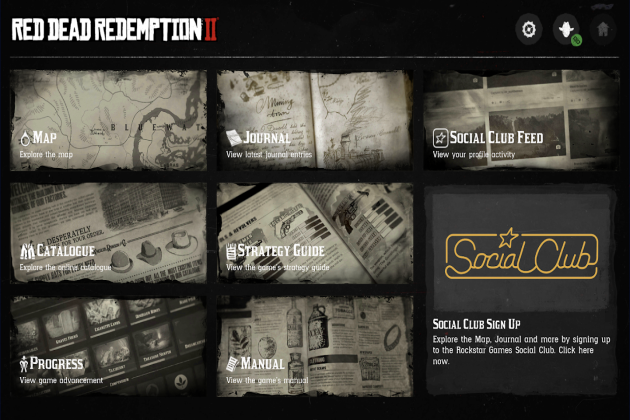
Приложение компаньон для Red Dead Redemption 2
После того как учетные записи будут связаны, выполните следующие действия:
Если приложение-компаньон открыто на вашем мобильном устройстве:
- Запустите Red Dead Redemption 2 на консоли и загрузите актуальное сохранение.
- Если приложение уже открыто, нажмите на кнопку Profile Selection («Выбор профиля») – она представлена значком в виде головы ковбоя.
- Войдите в свою учетную запись Social Club (если вы этого еще не сделали), нажав на кнопку Sign-In («Войти»).
- Через пару секунд под вашим именем пользователя отобразится, в зависимости от платформы, надпись Paired Xbox One («Синхронизация с Xbox One») или Paired PlayStation 4 («Синхронизация с PlayStation 4»).
- Выберите свою консоль в списке под именем пользователя и нажмите Connect («Подключиться»). Если консоль не отобразится сразу, нажмите на кнопку Refresh («Обновить»).
- Если ваша консоль не отображается в списке, убедитесь, что ваше устройство подключено к Wi-Fi и находится в той же сети, что и консоль.
- Если на вашей консоли отображается подтверждение, что ваше устройство и консоль не находятся в одной Wi-Fi сети.
Либо, если ваша консоль уже привязана к Social Club:
- Запустите Red Dead Redemption 2 на консоли и загрузите актуальное сохранение.
- Откройте приложение-компаньон и войдите в свою учетную запись, нажав на кнопку Sign In («Войти»).
- Разрешите приложению автоматически найти консоль и подключиться к ней.
- Приложение-компаньон автоматически обнаружит вашу консоль и подключится к ней.
Чтобы убедиться, что приложение синхронизировалось с игрой, посмотрите, точка какого цвета отображается рядом со значком в виде головы ковбоя.
Красная – это означает, что приложение не синхронизировалось по одной из следующих причин:
- Вы не вошли в Social Club.
- Вы вошли в Social Club, но к этой учетной записи не привязана консоль.
- Вход в Social Club выполнен, учетная запись консоли привязана, но сама консоль выключена.
- Вход в Social Club выполнен, учетная запись консоли привязана, но вы не выбрали консоль в меню управления профилем.
Желтая – это означает, что в данный момент приложение находится в процессе подключения или отключения.
Зеленая – это означает, что приложение синхронизировалось с консолью и игрой.
Если вы хотите переключиться на другое мобильное устройство, необходимо выйти из учетной записи Social Club и полностью выйти из приложения на первом устройстве. Только после этого вы сможете подключить консоль ко второму устройству.
Примечание: пользователям Xbox One, возможно, потребуется изменить настройки конфиденциальности, включив параметр «Вы можете публиковать вне Xbox Live». Подробнее об этом можно прочитать здесь: https://privacy.microsoft.com/ru-ru/xbox-one-privacy-and-online-safety







